Как получить собственный URL-адрес YouTube для вашего канала
Когда вы создаете канал на YouTube, он автоматически назначает каналу случайный URL-адрес со случайным набором символов. Даже если у вас хватит наглости помнить об этом, вы не можете ожидать того же от других. Это именно то, что вам не нужно, если вы хотите сделать свой канал популярным. Предоставление названия вашему каналу будет иметь большое значение для создания вашего бренда. YouTube хочет, чтобы вы росли, и поэтому они предоставляют возможность создать собственный URL-адрес YouTube для вашего канала.
Contents [show]
Почему?
URL по умолчанию – https://www.youtube.com/channel/UCfXz3mXi_EMUTDKEaXV82_Q
Пользовательский URL – https://www.youtube.com/techuntold or https://www.youtube.com/c/techuntold
Посмотрев на приведенный выше URL-адрес, вы легко поймете следующие веские причины, по которым вам следует сразу же получить собственный URL-адрес.
- Легко читать и запоминать
- Легко делиться
- Брендинг — это поможет в распространении информации о вашем бренде.
У меня есть ваше внимание сейчас? Но подождите, каждый не может требовать свой желаемый URL. Вы должны соответствовать следующим критериям приемлемости.
Кто?
- Ваш канал должен быть создан как минимум 30 дней раньше.
- Он должен иметь 100+ абонентов.
- Должны быть добавлены иконка канала и арт.
Если вам кажется, что вы соответствуете вышеуказанным условиям, тогда вы можете идти вперед. Давайте погрузимся прямо в Как сейчас.
Заявка на пользовательский URL для канала YouTube
Вам нужно будет использовать браузер на вашем компьютере, чтобы это работало.
1. Перейдите на веб-сайт YouTube и войдите в свою учетную запись, если вы еще этого не сделали.
2. Теперь нажмите на свой миниатюра профиля в правом верхнем углу и выберите Настройки.
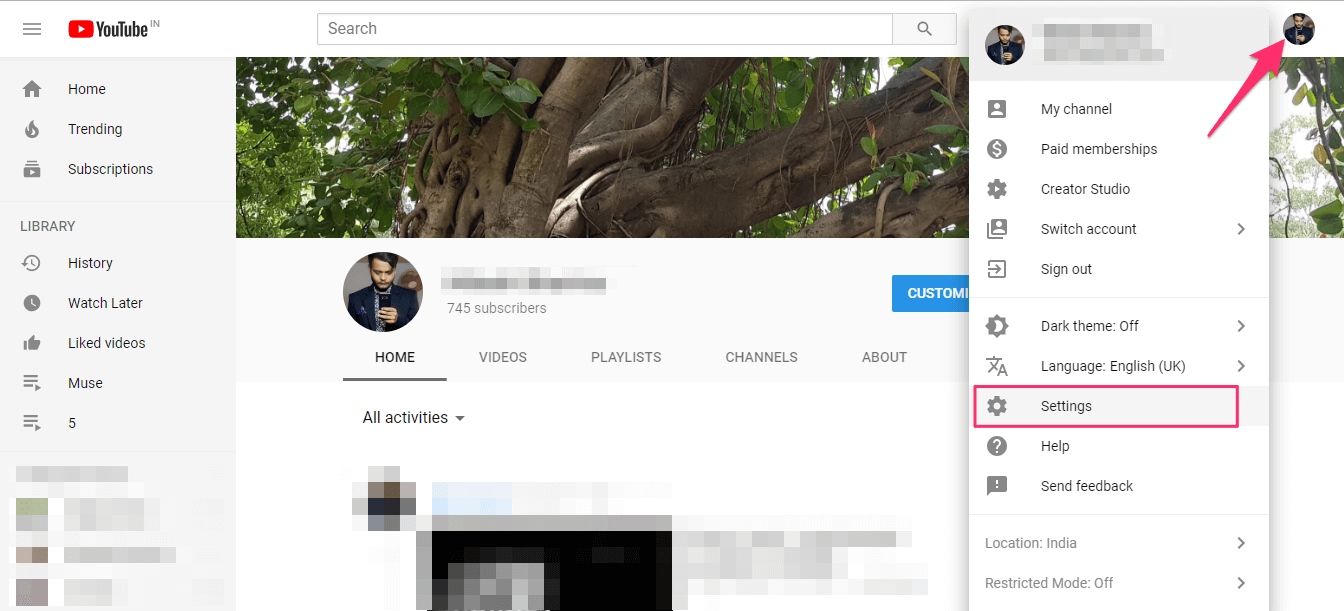
3. В разделе «Настройки» выберите Расширенные настройки из вариантов на левой боковой панели.
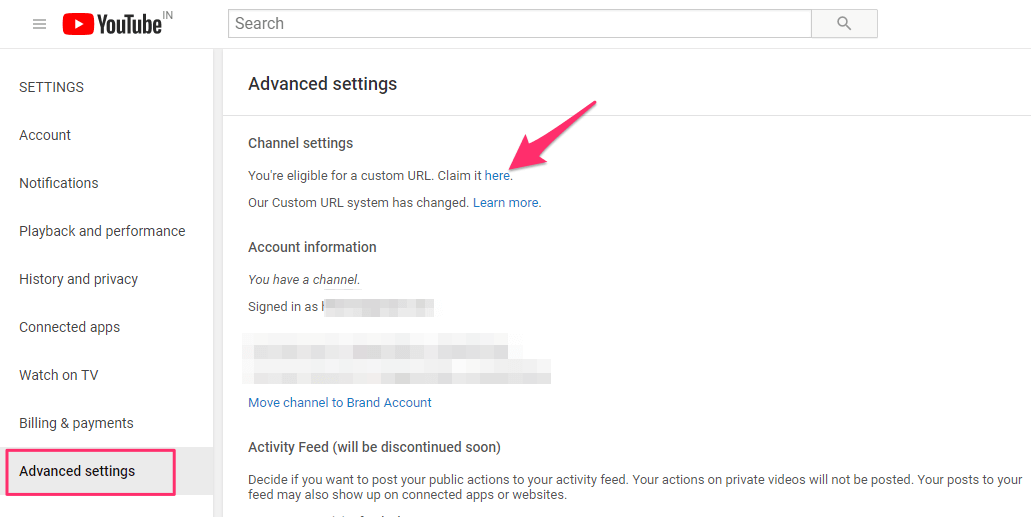
4. Далее в настройках канала вы сможете увидеть что-то похожее на — «Вы имеете право на пользовательский URL. Заявить здесь». Нажмите на здесь.
5. Введите желаемое имя пользователя для канала, которое затем будет использоваться в вашем пользовательском URL-адресе. Вам придется внести коррективы, если она уже занята.
После этого соглашаемся с условиями и нажимаем Изменить URL.
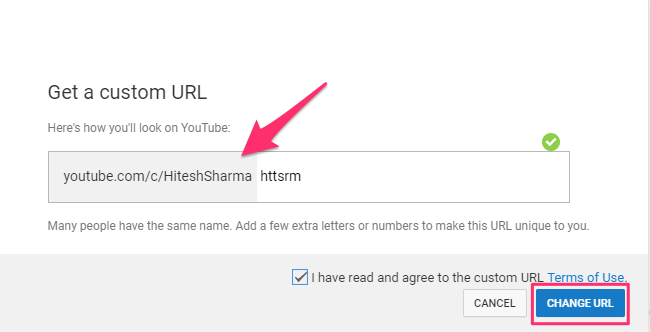
6. Продолжайте, нажав Подтвердить выбор. Если у вас есть сомнения по поводу имени, нажмите «Отмена».
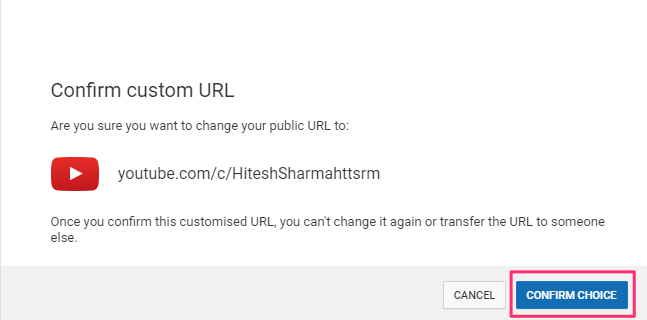
Таким образом, ваш удобный пользовательский URL-адрес YouTube создан и готов к публикации.
Читайте также: Как получить аудиотранскрипцию видеофайлов с помощью YouTube
Если у вас уже есть собственный URL-адрес, но вы хотите удалить или изменить его, вы также можете это сделать.
Удалить и изменить пользовательский URL
1. Войдите в свою учетную запись Google и перейдите на Обо мне стр.
2. Здесь нажмите на значок карандаша рядом с сайтами, чтобы изменить персонализированный URL-адрес.
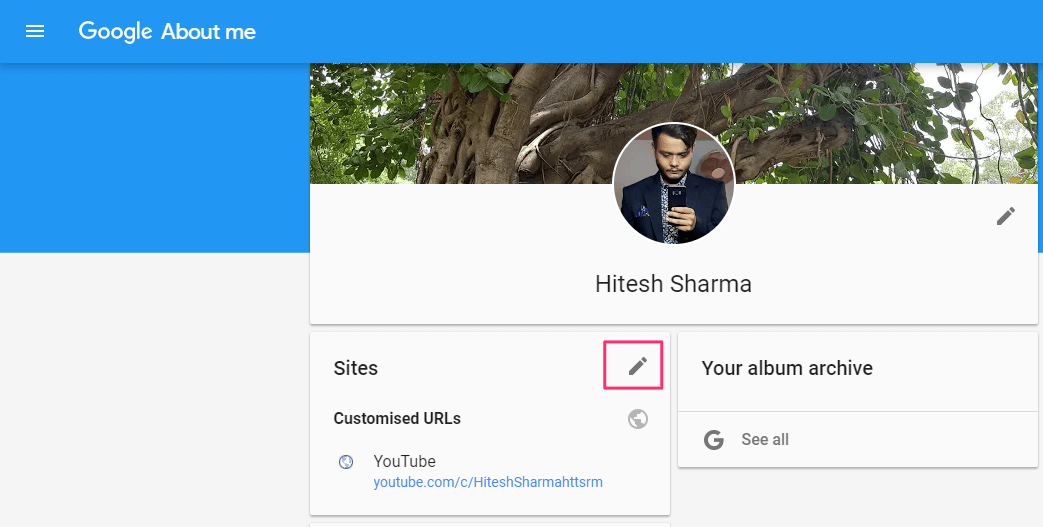
3. В следующем диалоговом окне будет показан пользовательский URL-адрес. Нажмите на Значок X рядом с ним, чтобы удалить его.
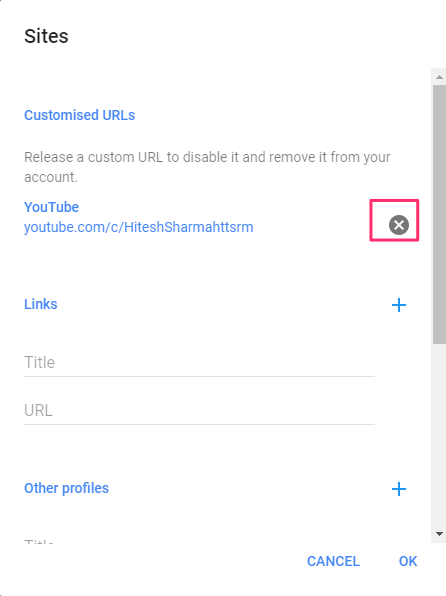
4. Подтвердите, нажав Продолжить.
5. При этом URL будет удален, но еще может работать пару дней. Чтобы получить новый собственный URL-адрес, выполните описанные выше действия в своей учетной записи YouTube.
Пользовательский URL-адрес канала предлагает множество преимуществ, поэтому вам следует подумать о том, чтобы получить его сразу. Если при этом у вас возникнут какие-либо проблемы, сообщите нам об этом в поле для комментариев внизу.
Удачи в развитии вашего канала на YouTube!
последние статьи